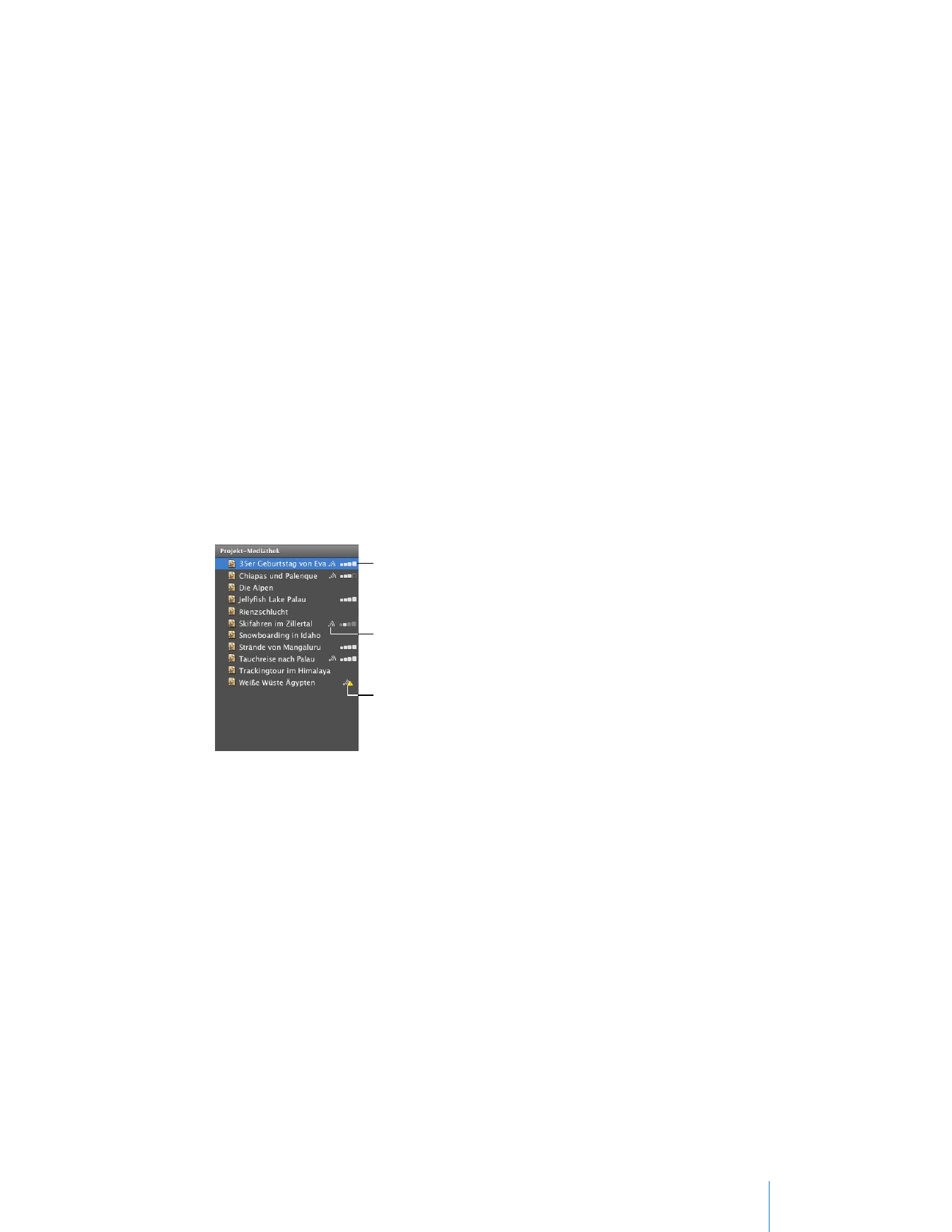
Direktes Veröffentlichen im Web
Wenn Sie einen MobileMe-Account besitzen, können Sie Ihren Film sofort nach seiner
Fertigstellung veröffentlichen.
Gehen Sie wie folgt vor, um Ihren Film direkt in Ihrer MobileMe Galerie zu
veröffentlichen:
1
Wählen Sie Ihr Projekt in der Projektmediathek aus und wählen Sie dann „Bereitstellen“
> „MobileMe Galerie“.
2
Geben Sie einen Namen für Ihren Film in das Feld „Titel“ ein. Geben Sie anschließend
nach Belieben eine kurze Beschreibung in das Feld „Beschreibung“ ein, die von den
Zuschauern gelesen werden kann.
3
Wählen Sie eine Größe für die Veröffentlichung aus, um die Anzeigequalität für Freunde
oder Familienmitglieder mit schnelleren oder langsameren Internetverbindungen zu
optimieren.
4
Wählen Sie „Laden der Filme erlauben“, wenn Sie möchten, dass Zuschauer Kopien
Ihres Films auf ihre Computer laden dürfen.
Dieses Symbol gibt an, dass das Projekt in
einer der vier Größen gerendert wurde.
Dieses Symbol gibt an, dass das Projekt
im Web veröffentlicht wurde.
Dieses Symbol gibt an, dass das Projekt nach
der Veröffentlichung im Web geändert wurde.
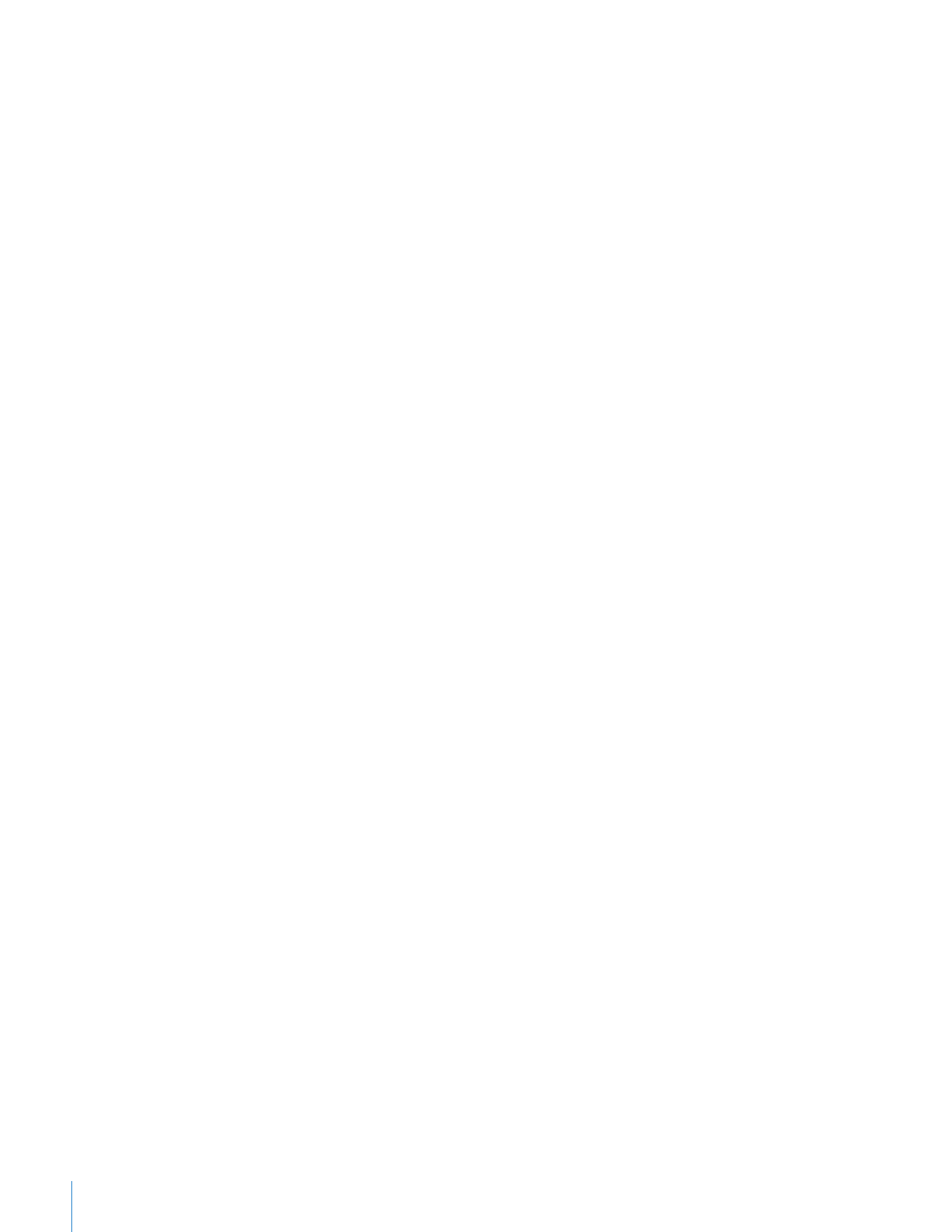
54
Kapitel 2
Kennenlernen von iMovie
5
Wählen Sie „Film auf meiner Galerie-Startseite ausblenden“, wenn Sie den Zugriff auf
Ihren Film beschränken möchten.
6
Klicken Sie auf „Veröffentlichen“. Daraufhin lädt iMovie Ihren Film automatisch in Ihre
MobileMe Galerie.
Nachdem der Film in Ihre MobileMe Galerie geladen wurde, wird der Hinweis „Veröffent-
licht auf MobileMe“ in der Titelleiste des Projekts in iMovie angezeigt. Außerdem werden
Tasten angezeigt, mit denen Sie die Webseite des Films öffnen und Ankündigungen an
Ihre Freunde senden können.
7
Klicken Sie auf „Besuchen“, um die Webseite Ihres Films zu besuchen.
8
Klicken Sie auf „Ankündigen“, um Freunde über die Veröffentlichung Ihres neuen Films
zu informieren.
Wenn Sie noch keinen MobileMe-Account besitzen, können Sie sich unter
www.me.com anmelden. Sie haben auch die Möglichkeit, Ihren Film auf YouTube
zu veröffentlichen.
Gehen Sie wie folgt vor, um Ihr Projekt über YouTube zu veröffentlichen:
1
Wählen Sie Ihr Projekt in der Projektmediathek aus und wählen Sie dann „Bereitstellen“
> „YouTube“.
2
Wählen Sie Ihren Account aus dem Einblendmenü „Account“ aus.
Wenn Sie keinen YouTube-Account besitzen, können Sie einen anlegen. Hierzu klicken
Sie auf „Hinzufügen“ und erstellen einen Account auf der YouTube-Website.
3
Geben Sie einen Namen für Ihren Film in das Feld „Titel“ ein. Geben Sie anschließend in
das Feld „Beschreibung“ eine kurze Beschreibung ein, die von den Zuschauern gelesen
werden kann.
4
Geben Sie in das Feld „Attribute“ Schlagwörter ein, mit deren Hilfe Benutzer Ihren
Film schneller finden können, wenn sie auf der YouTube-Website danach suchen.
5
Wählen Sie eine Größe für die Veröffentlichung aus. Eine mittlere Größe wird
empfohlen.
6
Wählen Sie „Filme als privat festlegen“, wenn Sie nicht möchten, dass Ihr Film öffentlich
zugänglich ist.
7
Klicken Sie auf „Weiter“ und dann auf „Veröffentlichen“, um die Servicebestimmungen
von YouTube zu akzeptieren. iMovie lädt dann Ihren Film automatisch auf die YouTube-
Website.
Nachdem der Film auf die YouTube-Website geladen wurde, wird der Hinweis „Über-
tragung an YouTube abgeschlossen“ in der Titelleiste des Projekts in iMovie angezeigt.
Außerdem werden Tasten angezeigt, mit denen Sie die Webseite des Films öffnen und
Ankündigungen an Ihre Freunde senden können.
8
Klicken Sie auf „Besuchen“, um die Webseite Ihres Films zu besuchen.
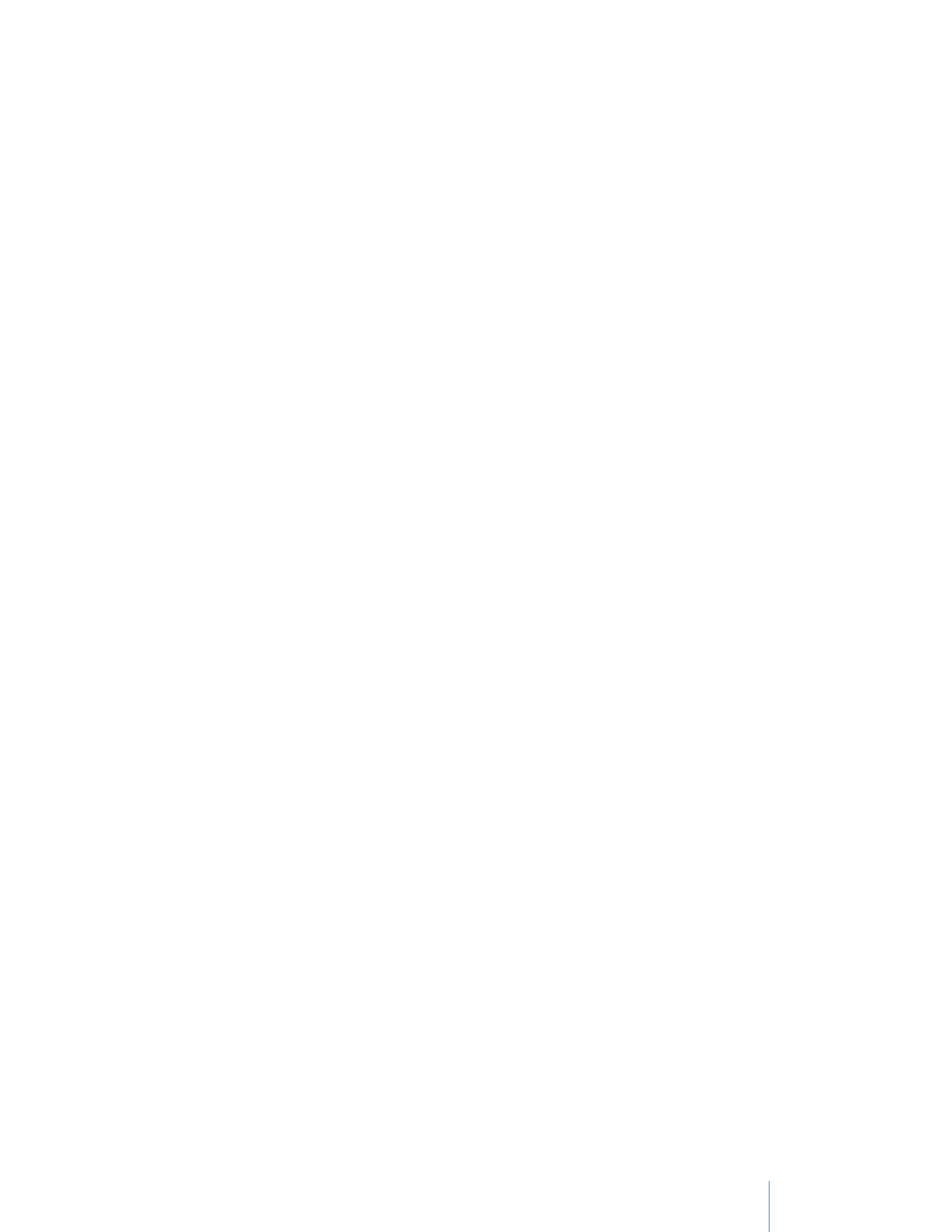
Kapitel 2
Kennenlernen von iMovie
55
9
Klicken Sie auf „Ankündigen“, um Freunde über die Veröffentlichung Ihres neuen Films
zu informieren.
Nach der Veröffentlichung Ihres Projekts wird in der Projektmediathek neben dem Pro-
jektnamen ein Symbol angezeigt, das auf die Veröffentlichung hinweist. Wenn Sie Ihr
Projekt weiter bearbeiten möchten, warnt iMovie Sie, dass sich Ihr Projekt nach weite-
ren Änderungen von der bereits veröffentlichten Version unterscheiden wird. Über dem
Veröffentlichungssymbol wird so lange ein Warnsymbol angezeigt, bis Sie Ihren Film
erneut veröffentlichen.